本文记录了 CentOS 7 云服务器上,手动搭建 LNMP 环境的详细操作过程。
前言
以下为腾讯云文档中对 LNMP 环境的描述。
LNMP 环境是指在 Linux 系统下,由 Nginx + MySQL/MariaDB + PHP 组成的网站服务器架构。
虽说腾讯云服务器提供了带有 LNMP 环境的 CentOS 7 镜像,但我还是更倾向于自己手动搭建,主要是基于以下两方面的考虑。
- 腾讯云提供的 LNMP 镜像中软件版本太低
- 想自己手动走一遍搭建 LNMP 环境的过程
文中使用的命令均为 root 用户执行。
开始搭建
此部分正式开始搭建环境,如果没有特别的需求,只需要按部就班的执行代码块中的命令即可。
安装 Nginx
- 使用
vi创建并编辑文件/etc/yum.repos.d/nginx.repovi /etc/yum.repos.d/nginx.repo - 将以下代码块的内容复制粘贴至
/etc/yum.repos.d/nginx.repo文件中,保存后退出[nginx-mainline] name=nginx mainline repo baseurl=http://nginx.org/packages/mainline/centos/$releasever/$basearch/ gpgcheck=1 enabled=1 gpgkey=https://nginx.org/keys/nginx_signing.key module_hotfixes=true - 执行以下命令开始安装 Nginx
yum install nginx - 安装 Nginx 完成后,使用
vi编辑 Nginx 的默认配置文件/etc/nginx/conf.d/default.confvi /etc/nginx/conf.d/default.conf - 清空
/etc/nginx/conf.d/default.conf文件原有的内容,并将以下代码块的内容复制粘贴至其中,保存后退出server { listen 80; root /usr/share/nginx/html; server_name localhost; location / { index index.php index.html index.htm; } error_page 500 502 503 504 /50x.html; location = /50x.html { root /usr/share/nginx/html; } location ~ .php$ { fastcgi_pass 127.0.0.1:9000; fastcgi_index index.php; fastcgi_param SCRIPT_FILENAME $document_root$fastcgi_script_name; include fastcgi_params; } } - 当以上步骤都完成后,可以执行以下命令启动 Nginx
systemctl start nginx - 如果不想每次开机后手动启动 Nginx ,可执行以下命令将 Nginx 加入开机自启名单
systemctl enable nginx - 最后验证 Nginx 是否正常运行,浏览器访问 Linux 服务器的 IP 地址,若出现 Welcome to nginx! 字样则表明 Nginx 已正常运行
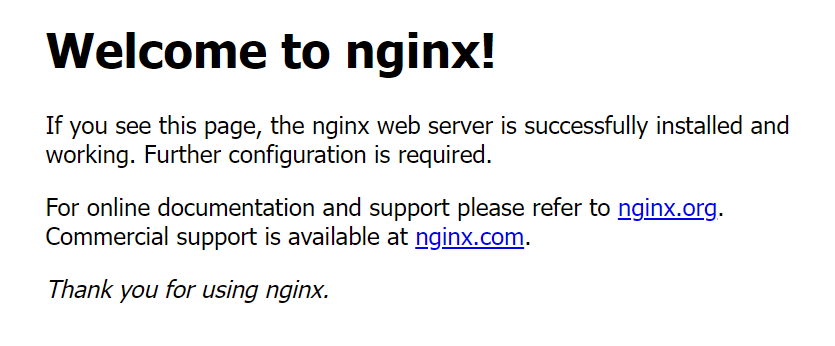
如果 IP 地址不能正常访问,那么需要检查服务器是否放行了 80 端口。
安装 MariaDB
- 首先查询 Linux 系统中是否预先安装了 MariaDB
rpm -qa | grep -i mariadb- 如果有查询结果,则执行以下命令卸载预装的 MariaDB
yum -y remove mariadb*
- 如果有查询结果,则执行以下命令卸载预装的 MariaDB
- 使用
vi创建并编辑文件/etc/yum.repos.d/MariaDB.repovi /etc/yum.repos.d/MariaDB.repo - 将以下代码块的内容复制粘贴至
/etc/yum.repos.d/MariaDB.repo文件中,保存后退出# MariaDB 11.2 CentOS repository list - created 2024-02-03 16:39 UTC # https://mariadb.org/download/ [mariadb] name = MariaDB # rpm.mariadb.org is a dynamic mirror if your preferred mirror goes offline. See https://mariadb.org/mirrorbits/ for details. # baseurl = https://rpm.mariadb.org/11.2/centos/$releasever/$basearch baseurl = https://mirrors.aliyun.com/mariadb/yum/11.2/centos/$releasever/$basearch module_hotfixes = 1 # gpgkey = https://rpm.mariadb.org/RPM-GPG-KEY-MariaDB gpgkey = https://mirrors.aliyun.com/mariadb/yum/RPM-GPG-KEY-MariaDB gpgcheck = 1 - 执行以下命令开始安装 MariaDB
yum install MariaDB-server MariaDB-client - 当以上步骤都完成后,可以执行以下命令启动 MariaDB
systemctl start mariadb - 如果不想每次开机后手动启动 MariaDB ,可执行以下命令将 MariaDB 加入开机自启名单
systemctl enable mariadb - 最后验证 MariaDB 是否正常运行,执行命令
mysql进入 MariaDB ,若显示 Welcome to the MariaDB monitor. 字样则表明 MariaDB 已正常运行mysql- 输入命令
\q可退出 MariaDB
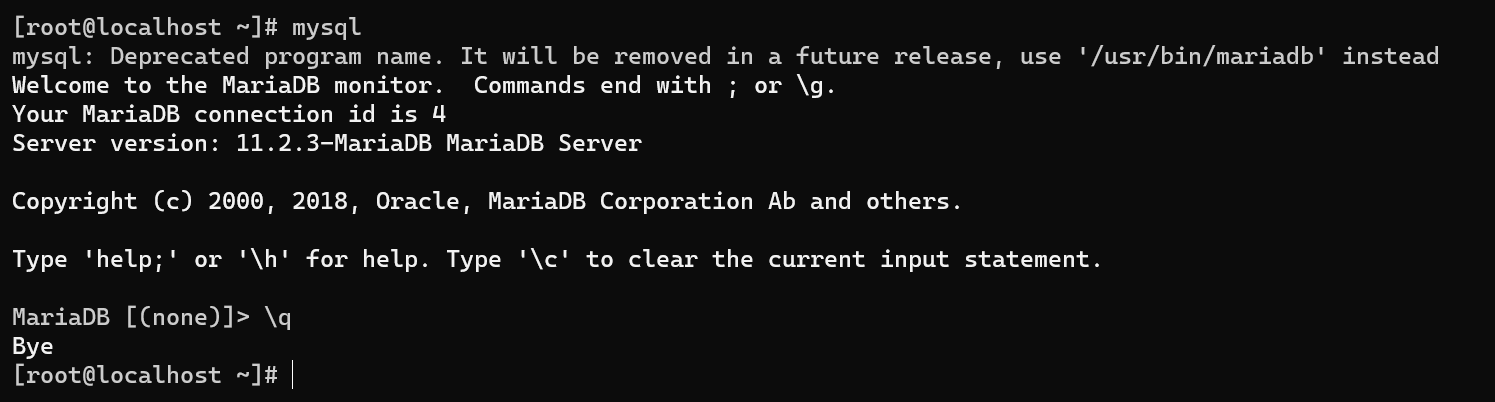
- 输入命令
安装 PHP
- 执行以下命令安装 PHP 的 Remi 软件仓库源
yum install https://mirrors.tuna.tsinghua.edu.cn/remi/enterprise/remi-release-7.rpm - 然后执行以下命令开始安装 PHP 及其相关组件
yum install php php-fpm php-cli php-mysqlnd php-common php-gd php-xml - 当以上步骤都完成后,可以执行以下命令启动 PHP
systemctl start php-fpm - 如果不想每次开机后手动启动 PHP ,可执行以下命令将 PHP 加入开机自启名单
systemctl enable php-fpm - 最后验证 PHP 是否正常运行,执行命令
php -v显示 PHP 的版本号,若正确的显示了 PHP 的版本号则表明 PHP 已正常运行

总结
实际上每个软件的安装步骤都可以简要概括为:
- 生成软件仓库源(创建
.repo文件) - 安装软件本体和软件依赖
- 启动软件并加入开机自启
整个搭建过程不需要太长时间,根据步骤来仅用 3~5 分钟就足够了。